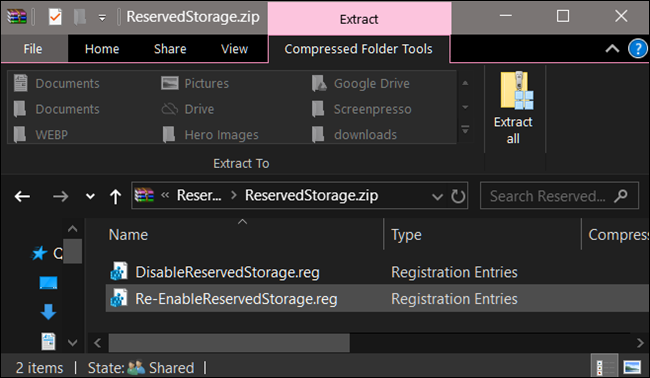Windows 10'da “Ayrılmış Depolama” Nasıl Devre Dışı Bırakılır
Yayınlanan: 2022-01-29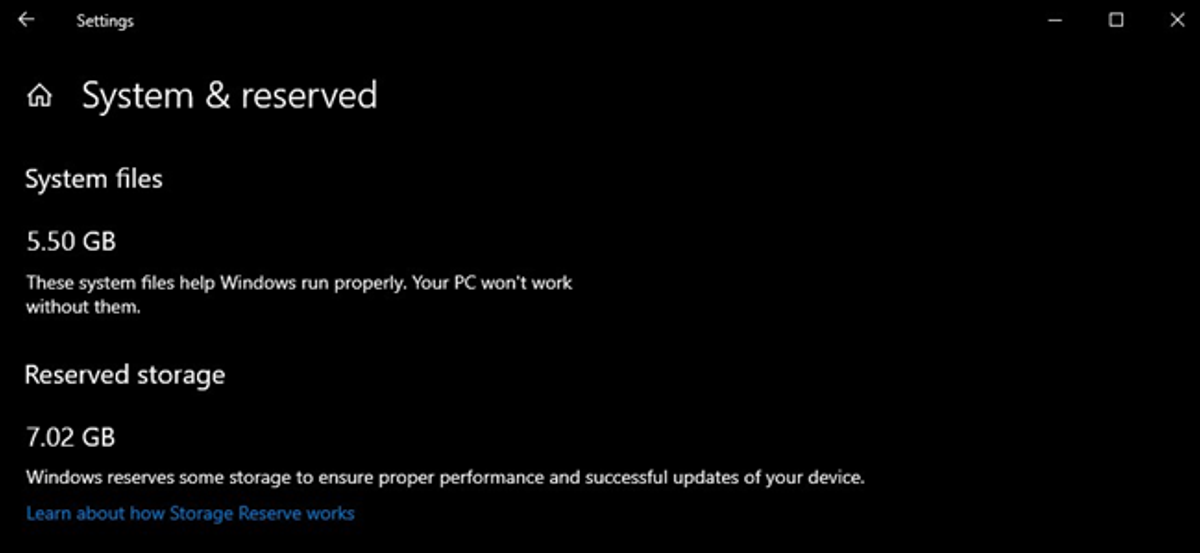
Mayıs 2019 Güncellemesinden başlayarak, Windows 10, güncellemeler ve isteğe bağlı dosyalar için cihazınızın yaklaşık 7 GB depolama alanını ayıracaktır. Bu, gelecekte güncellemelerin kolayca yüklenmesini sağlayacaktır; ancak isterseniz bu alanı kurtarabilirsiniz.
Ayrılmış Depolama Nedir?
Windows, güncellemek için belirli bir miktarda boş disk alanı gerektirir. Bilgisayarınızda yeterli boş alan yoksa güncellemeler yüklenemeyecektir. Son Mayıs 2019 Güncellemesi ile Microsoft, gelecekteki güncellemeler için disk alanı ayırarak bu sorunu çözmeyi amaçlıyor.
Önceden, PC'nizde yeterli boş disk alanınız yoksa, Windows güncellemeleri düzgün şekilde yükleyemezdi. Tek geçici çözüm, devam etmeden önce bir miktar depolama alanı boşaltmak.
Microsoft, "ayrılmış depolama" ile, ne kadar disk alanınız olursa olsun, güncellemelerin indirilebilmesini sağlamak için Windows 10'a sabit sürücünüzde en az 7 gigabaytlık bir alan ayırır.
Güncelleme dosyaları tarafından kullanılmadığında, Rezerve Depolama, uygulamalar, geçici dosyalar ve sistem önbellekleri için kullanılacak ve bilgisayarınızın günlük işlevini iyileştirecektir.
Başka bir deyişle, ayrılmış depolama, Windows'un fazladan tam 7 GB depolama alanı kullandığı anlamına gelmez; normalde sistem sürücünüzde başka bir yerde depolanacak olan bazı geçici dosyaları orada depolaması muhtemeldir.
İLGİLİ: Windows 10 Yakında Güncellemeler için 7 GB Depolama Alanınızı "Ayracak"
Bilgisayarınızın Ayrılmış Depolama Alanı Olup Olmadığını Kontrol Etme
Daha ileri gitmeden önce, sisteminizin Ayrılmış Depolamayı kullandığından emin olmalısınız. Olmazsa, devam etmenize gerek yoktur, çünkü Windows cihazınızda herhangi bir ek depolama alanı ayırmaz. Sistemin fazladan depolama kullanıp kullanmadığını ve ne kadarını Ayarlar uygulamasından kontrol edebilirsiniz.
Bu özellik, Windows 10 sürüm 1903'ün (Mayıs 2019 Güncelleştirmesi) önceden yüklenmiş olduğu yeni bilgisayarlarda ve Windows 10 sürüm 1903'ün temiz yüklemeleriyle birlikte otomatik olarak etkinleştirilecektir. Windows 10'un önceki bir sürümünden güncelleme yapıyorsanız, Ayrılmış Depolama etkinleştirilmeyecektir.
Windows'un Ayrılmış Depolamayı kullanıp kullanmadığını kontrol etmek için Ayarlar > Sistem > Depolama bölümüne gidin. (Klavyenizde Windows+i tuşlarına basarak Ayarlar uygulamasını hızlı bir şekilde açabilirsiniz.) Yer kaplayan öğeler listesinin altındaki "Daha Fazla Kategori Göster"i tıklayın.
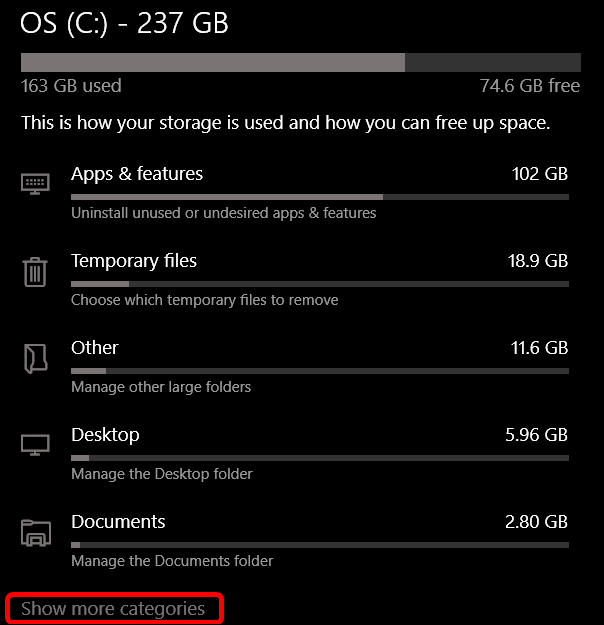
“Sistem ve Ayrılmış” seçeneğine tıklayın.
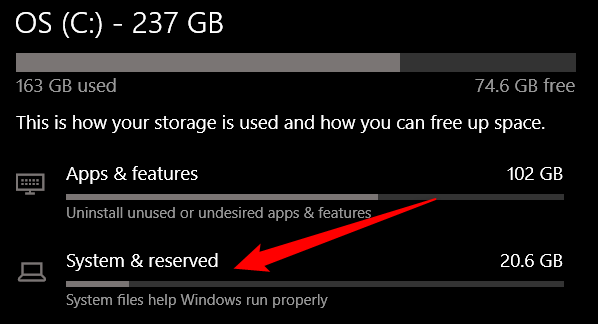
PC'nizde etkinleştirildiyse, kullanımda olan 7+ GB depolama alanına sahip “Ayrılmış Depolama” bölümünü göreceksiniz. Burada “Ayrılmış Depolama” görmüyorsanız, sisteminizde “Depolama Yedekleme” özelliği etkin değildir.
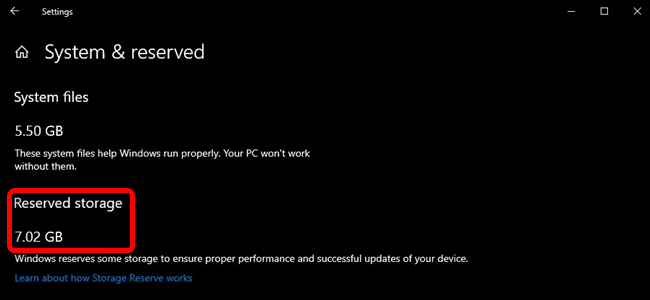
Ayrılmış Depolamayı Devre Dışı Bırakmalı mısınız?
İsteğe bağlı özellikleri (Ayarlar > Uygulamalar ve Özellikler > İsteğe Bağlı Özellikleri Yönet) ve dil paketlerini (Ayarlar > Zaman ve Dil > Dil) kaldırarak, ayrılmış depolama alanında biraz yer açabilirsiniz.
Ancak, maksimum miktarda alan boşaltmak istiyorsanız, ayrılmış depolama işlevini tamamen devre dışı bırakmanız gerekir. Microsoft buna karşı tavsiyede bulunur ve şunları açıklar:
Amacımız, kritik işletim sistemi işlevlerinin her zaman disk alanına erişmesini sağlayarak PC'nizin günlük işlevini iyileştirmektir. Ayrılmış depolama olmadan , bir kullanıcı deposunu neredeyse doldurursa, birkaç Windows ve uygulama senaryosu güvenilmez hale gelir. Çalışmak için boş alana ihtiyaçları varsa, Windows ve uygulama senaryoları beklendiği gibi çalışmayabilir. Ayrılmış depolama ile güncellemeler, uygulamalar, geçici dosyalar ve önbelleklerin değerli boş alandan uzaklaşma olasılığı daha düşüktür ve beklendiği gibi çalışmaya devam etmelidir.
Ancak alana ihtiyacınız varsa, devam etmekten ve ayrılmış depolamayı devre dışı bırakmaktan çekinmeyin. Sonuçta, gerçek dünyadaki çoğu Windows 10 PC'de hala bu devre dışı bırakılmış ve iyi çalışıyor.
Ayrılmış Depolamayı Devre Dışı Bırakma
Devam etmeden önce şunu bilin: Yaptığınız değişiklik hemen geçerli olmayacak. Bunu test ettik ve ayrılmış depolama, Windows'un bir sonraki güncelleme yüklemesine kadar sisteminizden silinmeyecek. Neyse ki, Microsoft'un her ay yayınladığı türden basit bir toplu güncelleme, aşağıdaki değişikliği yaptıktan sonra ayrılmış depolama alanının kaldırılmasıyla sonuçlandı. (Bu gelecekte değişebilir—Microsoft açıkça insanların bunu kaldırmasını istemiyor.)
Artık tüm bunları yoldan çıkardığımıza göre, Kayıt Defteri Düzenleyicisi'ni kullanarak Ayrılmış Depolamayı nasıl devre dışı bırakacağımıza bakalım.
Standart Uyarı: Kayıt Defteri Düzenleyicisi güçlü bir araçtır ve yanlış kullanılması sisteminizi kararsız ve hatta çalışmaz hale getirebilir. Bu oldukça basit bir hiledir ve talimatlara bağlı kaldığınız sürece herhangi bir sorun yaşamazsınız. Bununla birlikte, daha önce hiç çalışmadıysanız, başlamadan önce Kayıt Defteri Düzenleyicisi'ni nasıl kullanacağınızı okumayı düşünün. Ve değişiklik yapmadan önce kesinlikle Kayıt Defterini (ve bilgisayarınızı!) yedekleyin.
Başlat'a basarak ve " regedit " yazarak Kayıt Defteri Düzenleyicisi'ni açın. Kayıt Defteri Düzenleyicisini açmak için Enter tuşuna basın ve ardından PC'nizde değişiklik yapmasına izin verin.
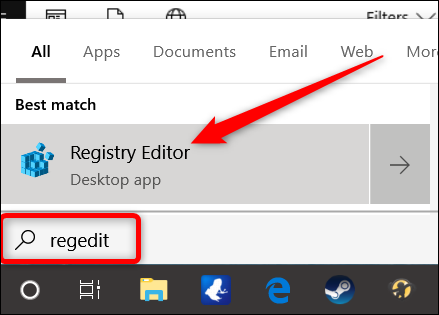
Kayıt Defteri Düzenleyicisi'nde, aşağıdaki anahtara gitmek için sol kenar çubuğunu kullanın. Ayrıca kopyalayıp Kayıt Defteri Düzenleyicisi'nin adres çubuğuna yapıştırabilirsiniz.
HKEY_LOCAL_MACHINE\SOFTWARE\Microsoft\Windows\CurrentVersion\ReserveManager
Buraya bir kez, ShippedWithReserves bulun ve üzerine çift tıklayın.
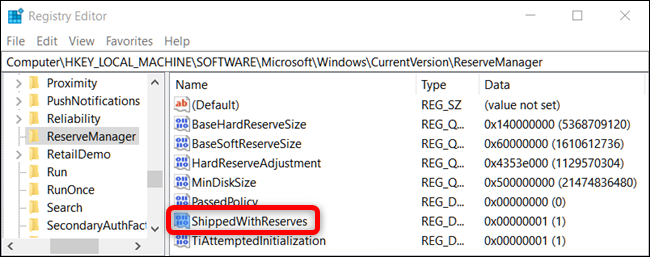
"Değer Verisi" altındaki sayıyı 1'den 0'a değiştirin ve ardından "Tamam"ı tıklayın.
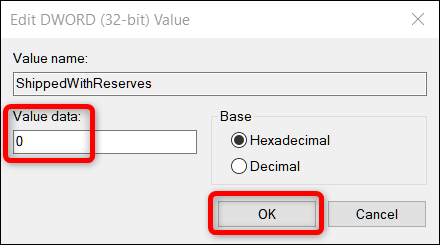
Bu kadar. Kayıt Defteri Düzenleyicisi'ni kapatın, ardından değişiklikleri uygulamak için Windows'u yeniden başlatın.
Değişikliğiniz şimdi yapıldı, ancak Windows'un bir güncelleme yüklemesi ve ayrılmış depolama alanını silmesi için birkaç hafta beklemeniz gerekebilir.
İLGİLİ: Windows 10'un Mayıs 2019 Güncelleştirmesinde Yeni Her Şey, Şimdi Kullanılabilir
Tek Tıkla Kayıt Defteri Hackimizi İndirin
Kendiniz Kayıt Defteri Düzenleyicisi'ne dalmak konusunda kendinizi rahat hissetmiyorsanız, bunun yerine kullanabileceğiniz bir kayıt defteri hack'i oluşturduk. Sadece aşağıdaki Zip dosyasını indirin ve çıkarın:
Ayrılmış StorageRegistry Hack'i Devre Dışı Bırak
İçeride, Windows'un zorunlu ayrılmış depolamasını devre dışı bırakmak için bir REG dosyası ve yeniden etkinleştirmek için ikinci bir dosya bulacaksınız. Ayıklandıktan sonra, istediğiniz dosyaya çift tıklayın ve Kayıt Defterinizde değişiklik yapmak isteyip istemediğinizi soran komutları kabul edin.
Bu hack, bir önceki bölümde bahsettiğimiz gibi ShippedWithReserves değerini 0 olarak değiştirir. Diğer saldırı, "Değer Verileri"ni 1'e değiştirerek, daha önce olduğu gibi geri döndürerek yeniden etkinleştirilen ayrılmış depolamayı içeriyordu. Kayıt Defteri ile uğraşmaktan hoşlanıyorsanız, kendi Kayıt Defteri hack'lerinizi nasıl yapacağınızı öğrenmek için zaman ayırmaya değer.
İLGİLİ: Kendi Windows Kayıt Defteri Hack'lerinizi Nasıl Yapabilirsiniz?